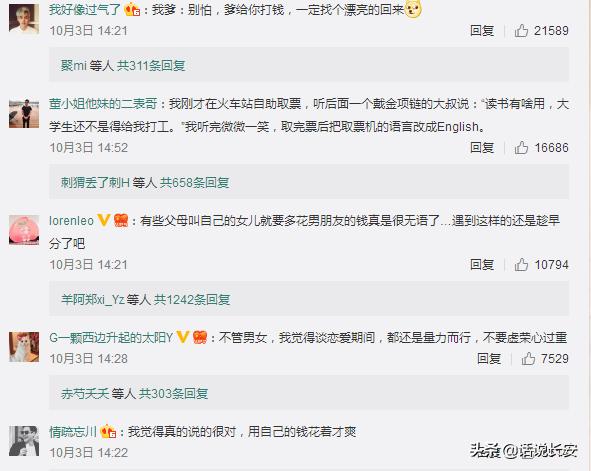相信大家每個月最期待的日子就是發工資吧!最忙碌的時候也來啦!
掌握正确的工資條的制作方法可以提高工作效率。
今天小編就帶大家學習制作工資條的4種簡單快捷的方法,其中的技巧一種更比一種強,希望大家可以從以下方法裡面領悟到Excel的技巧,尤其是财務人員必關注。

步驟1:首先在表格的K列做一列輔助列,選中輔助列序号複制,在最後一個序号下方的單元格進行粘貼。

步驟2:選中标題欄進行複制粘貼。

步驟3:選中表格中所有的數據,選擇“編輯—排序與篩選——自定義排序”,在“排序”對話框中的“主關鍵字”下拉列表中選擇“列K”,單擊“确定”按鈕。

步驟4:效果如下圖所示。将K列的數字删除,工資表就做好了,稍微調整列寬就能使用了。



步驟1:在表格的最右邊輸入一列輔助列,選中輔助列序号進行複制粘貼二次。

步驟2:将标題行複制到下方,選中K23單元格,選擇“編輯—排序和篩選—升序”選項。

步驟3:調整格式,删除輔助列,完成工資條拆分。


步驟1:選擇标題行,複制粘貼到下方。

步驟2:選中A3數據條并“複制”,選中A16“複制—選擇性粘貼—粘貼鍊接”

步驟3:選中粘貼好的數據,Ctrl H組合鍵彈出“查找與替換”對話框,然後在“查找和替換”中,用“=” 替換為“ 空格 =”,最後單擊“全部替換”按鈕。

步驟4:選中A16—A18行,向下拖動進行複制。


步驟5:選中替換好的數據,Ctrl H組合鍵彈出“查找與替換”對話框,然後在“查找和替換”一欄中,用“空格 =” 替換為“ =”,最後單擊“全部替換”按鈕。

工資條完美制作完成!


步驟1:添加兩個輔助列:在輔助列中對角線輸入數字,拖動複制。

步驟2:按組合鍵Ctrl G彈出“定位條件”對話框,選擇“空值”,單擊“确定”按鈕。

步驟3:定位空值,右鍵彈出“插入”對話框,選擇“插入整行”。

步驟4:複制标題行,再定位第1列空值,然後粘貼标題行。

工資條制作完成啦!

今天小編的分享就是這些,如果你有更多更好的方法,歡迎留言,讓我們一起共同學習吧!記得點贊關注哦!
,
更多精彩资讯请关注tft每日頭條,我们将持续为您更新最新资讯!